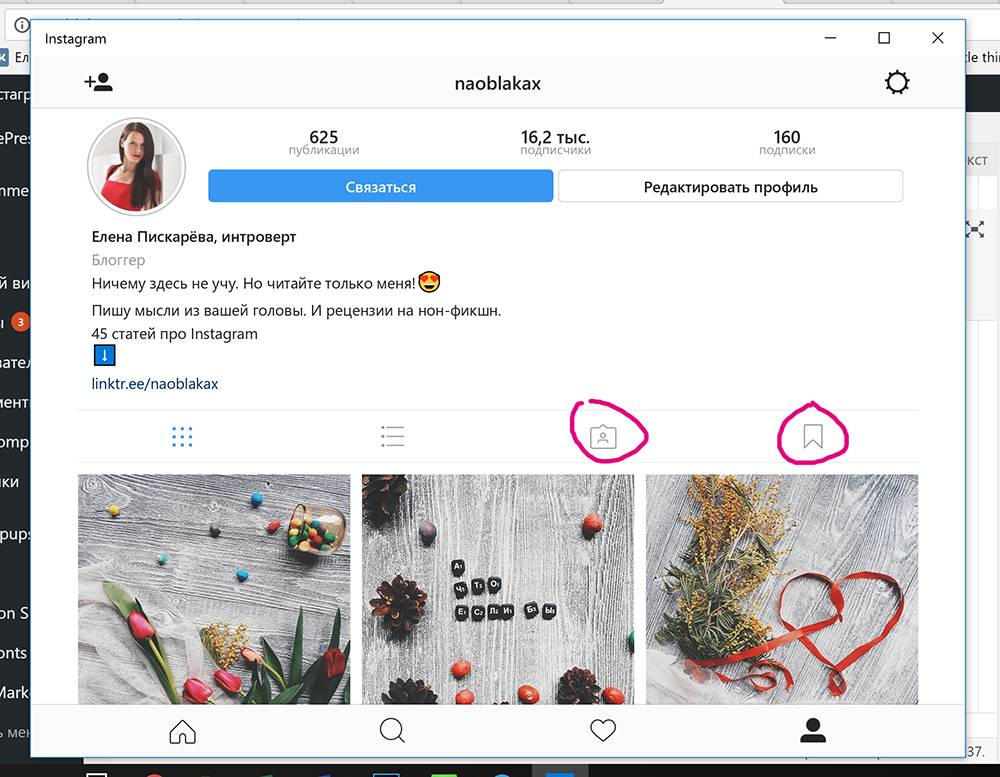Как вести аккаунты Инстаграм с компьютера
Любой, кто использует официальное приложение Инстаграм для продвижения себя или своего бренда, рано или поздно сталкивается с проблемой эффективности: времени тратится много, а сделать успеваешь мало.
Причина в том, что мобильное приложение изначально не предназначалось для серьезной работы с аккаунтами и было рассчитано скорее на рядового пользователя, а не на маркетолога или SMM-щика. Посты нужно выкладывать вручную, хэштеги каждый раз набирать заново, а еще приходится отвлекаться на мобильные уведомления — все это бьет по продуктивности.
Наши друзья из Паразайт увидели эту проблему и создали для нее решение — сервис для работы с соцсетями, призванный освободить вас от лишней работы. Мы протестировали его, чтобы понять, подойдет ли он для комплексного продвижения Инстаграм-аккаунтов.
Содержание статьи
Контент-план: заранее создаем публикации на месяц вперед
Создание и постинг историй
Общение с подписчиками
Работа в команде
Кому сервис не подойдет
Контент-план: заранее создаем публикации на месяц вперед
Главный фактор, определяющий популярность аккаунта — это крутой контент.
Однако важно не только то, что вы публикуете, но и как часто. Пользователи чаще взаимодействуют с теми профилями, где их каждый день ждет новый пост. У аккаунтов с интересным, но нерегулярным контентом менее активная аудитория.
Чтобы посты выкладывались регулярно, нужен контент-план — это время и даты, в которые будут выходить публикации. В Паразайт требуется полчаса, чтобы создать контент-план на месяц вперед: вставляем для постов текст, выбираем картинку или видео и указываем время выхода. Созданные таким образом посты будут автоматически опубликованы в заданную дату и время. Этот функционал работает с аккаунтами Инстаграм, «ВКонтакте» и Фейсбук:
Если не хочется вручную указывать время выхода постов, можно использовать расписание. Оно позволяет указать временные интервалы и количество постов, которые будут выходить в заданный интервал. На скриншоте ниже показано настроенное расписание, по которому ежедневно будет выходить 2 поста: первый в 10:00–11:00, а второй — в 17:00–18:00:
Дополнительно сэкономить время помогут текстовые шаблоны – они нужны для сохранения часто повторяющегося текста. Сохраненный в шаблоне текст вставляется в пост парой кликов.
Сохраненный в шаблоне текст вставляется в пост парой кликов.
Читайте также: Лучшее и худшее время для постинга в социальных сетях
Создание и постинг историй
Помимо картинок и видео в сервисе поддерживаются еще и истории, или сторис — это картинки или видео длиной до 15 секунд. Особенность историй в том, что они удаляются спустя 24 часа после публикации. Историю можно добавить в архив — тогда она не удалится даже спустя 24 часа.
Зрители любят истории любят за их интерактивность, а именно возможность отвечать на вопросы, крутить слайдеры, участвовать в опросах. Этого нет у обычных постов, и поэтому они вызывают у подписчиков больше интереса.
В Паразайт для создания историй есть специальный редактор:
В качестве фона выбираем картинку или видео с компьютера, либо заливаем все цветом. После этого добавляем разные элементы: текст, изображения, GIF-анимации, интерактивные стикеры, геолокацию и хэштеги. Можно упоминать других пользователей и ставить ссылку, если у аккаунта больше 10 000 подписчиков.
Приятная мелочь: несколько картинок объединяются в коллаж. В официальном приложении так нельзя.
Читайте также: 5 бизнес-трендов Instagram, которые будут актуальны в 2019 году
Общение с подписчиками
Чтобы увеличить вовлеченность и завоевать лояльность аудитории, с ней нужно взаимодействовать. В Инстаграм есть два наиболее популярных канала связи: комментарии и Директ. Паразайт позволяет использовать оба.
В разделе собственных публикаций видно количество лайков и комментариев под каждой из них. Если открыть пост, под ним отобразятся комментарии — отвечайте на вопросы подписчиков или удаляйте сообщения ботов:
Для работы с Директом есть отдельная вкладка, где отображаются уже начатые диалоги и запросы на переписку. При выборе диалога будет загружена история сообщений — даже тех, которые были отправлены с телефона. Отправляйте текстовые сообщения, смайлики и файлы:
Оба канала связи используются не только для общения с подписчиками.
Хэштеги часто выносят в отдельный комментарий, чтобы сэкономить символы в описании поста. Если текст превышает 2200 символов, то его обычно разделяют на несколько комментариев.
В Директе удобно отвечать на запросы клиентов и консультировать пользователей о ваших услугах.
Читайте также: 4 шага к увеличению продаж с помощью Instagram
Аналитика аккаунта
Согласно закону Парето, 20% усилий дают 80% результата. Это применимо и к контент-плану: некоторые ваши посты будут куда популярнее остальных. Если определить, какие публикации нравятся вашей аудитории, а какие — нет, то получится улучшить контент-план и повысить вовлеченность подписчиков.
В Паразайт есть специальный раздел аналитики, где посты сортируются по количеству лайков и комментариев — это помогает увидеть наиболее популярные публикации.
Здесь же видна динамика прироста подписчиков, лайков и комментариев. Данные отображаются графически для большей наглядности:
Используя аналитику, можно выявить:
- Какие посты нравятся вашим подписчикам
- В какие дни недели ваши подписчики наиболее активны
- Какие посты ваши подписчики больше всего обсуждают
Создавайте больше постов на темы, которые собирают наибольшее количество лайков и комментариев, и выпускайте их в те дни, когда ваши подписчики наиболее активны.
Читайте также: Как найти целевую аудиторию в Instagram?
Работа в команде
Если аккаунтов много и все их нужно продвигать, то часто этим занимается не один человек, а несколько. Это особенно актуально для SMM-агентств, которые работают с большим количеством чужих аккаунтов.
В Паразайт для таких ситуаций предусмотрена функция «Команда менеджеров». При добавлении менеджера можно выбрать аккаунты, к которым тот будет иметь доступ. Важно отметить, что по факту никакие логины и пароли не передаются — у менеджера есть доступ лишь к функционалу сервиса.
Кому сервис не подойдет
Паразайт ориентирован прежде всего на тех пользователей, которые выпускают уникальный контент и заботятся о вовлеченности своей аудитории, но при этом хотели бы автоматизировать данный процесс — не тратить время на ручной ввод текстов через смартфон, прописывание хэштегов и самостоятельный постинг. Здесь нет масслайкинга, массфоловинга и набора подписчиков, а потому сервис не подойдет тем, кого интересует «серая» раскрутка аккаунта и связанные с этим инструменты.
Хотя разработчики Инстаграм и создали Facebook Creator Studio для работы с аккаунтами через компьютер, там есть ряд недостатков: нельзя создавать отложенные истории, нельзя редактировать созданные публикации, а подключить можно лишь те бизнес-аккаунты, которые привязаны к специальной странице в Facebook. Из-за этих ограничений многие действия все еще приходится выполнять с телефона.
Паразайт — это полноценная ПК-замена мобильному приложению. Быстрая, с понятным интерфейсом и нужным функционалом. Сервис позволяет работать с аккаунтами из одного места и не разделять работу на несколько платформ — это позволяет избежать как временных, так и денежных затрат.
Попробуйте сервис в своих SMM-проектах и напишите в комментариях, что вы думаете.
Высоких вам конверсий!
Изображение: pixabay.com
05-02-2020
Различные способы входа в Инстаграм с компьютера
0 ∞Instagram – это социальная сеть, заточенная на работу с мобильных устройств. Но иногда удобнее использовать компьютер, например, нужно добавить фотографию, которой нет на смартфоне. Это может произойти если вы создаете фотографии профессиональным фотоаппаратом и обрабатываете изображения профессиональными графическими редакторами. Кроме того смотреть видео и читать текст зачастую удобнее с большого экрана. Как рациональнее использовать ПК для работы с Instagram, что можно сделать с помощью браузера, как воспользоваться эмулятором, есть ли приложение Instagram для Windows. Обо всем этом будет рассказано далее.
Но иногда удобнее использовать компьютер, например, нужно добавить фотографию, которой нет на смартфоне. Это может произойти если вы создаете фотографии профессиональным фотоаппаратом и обрабатываете изображения профессиональными графическими редакторами. Кроме того смотреть видео и читать текст зачастую удобнее с большого экрана. Как рациональнее использовать ПК для работы с Instagram, что можно сделать с помощью браузера, как воспользоваться эмулятором, есть ли приложение Instagram для Windows. Обо всем этом будет рассказано далее.
- Чем отличается вход в Инстаграм с компьютера и мобильного устройства
- Как войти в Инстаграм с компьютера
- Вход в Инстаграм через браузер
- Вход с использованием эмулятора
- Приложение Инстаграм для Windows
- Вход с использованием расширения для браузеров
- Особенности версии Инстаграм для ПК
- Проблемы при входе в Инстаграм с ПК
У официального приложения Instagram для мобильных устройств больше возможностей, чем при использовании этой социальной сети с помощью ПК. В таблице, приведенной ниже, собраны все различия между мобильной и десктопной версией Instagram.
В таблице, приведенной ниже, собраны все различия между мобильной и десктопной версией Instagram.
| Функции | Компьютер | Смартфон |
| Регистрация | Да | Да |
| Подключение до пяти аккаунтов к одному адресу электронной почты | Да | Да |
| Просмотр ленты друзей | Да | Да |
| Создание архива записей | Нет | Да |
| Возможность достать записи из архива | Нет | Да |
| Instagram Direct | Да | Да |
| Настройки уровней приватности | Да | Да |
| Редактирование записей | Нет | Да |
| Создание новых постов | Нет | Да |
| Просмотр сториз | Да | Да |
| Создание сториз | Нет | Да |
| Копирование текста | Да | Нет |
Как видите большинство функций просто недоступно при работе с Instagram из браузера.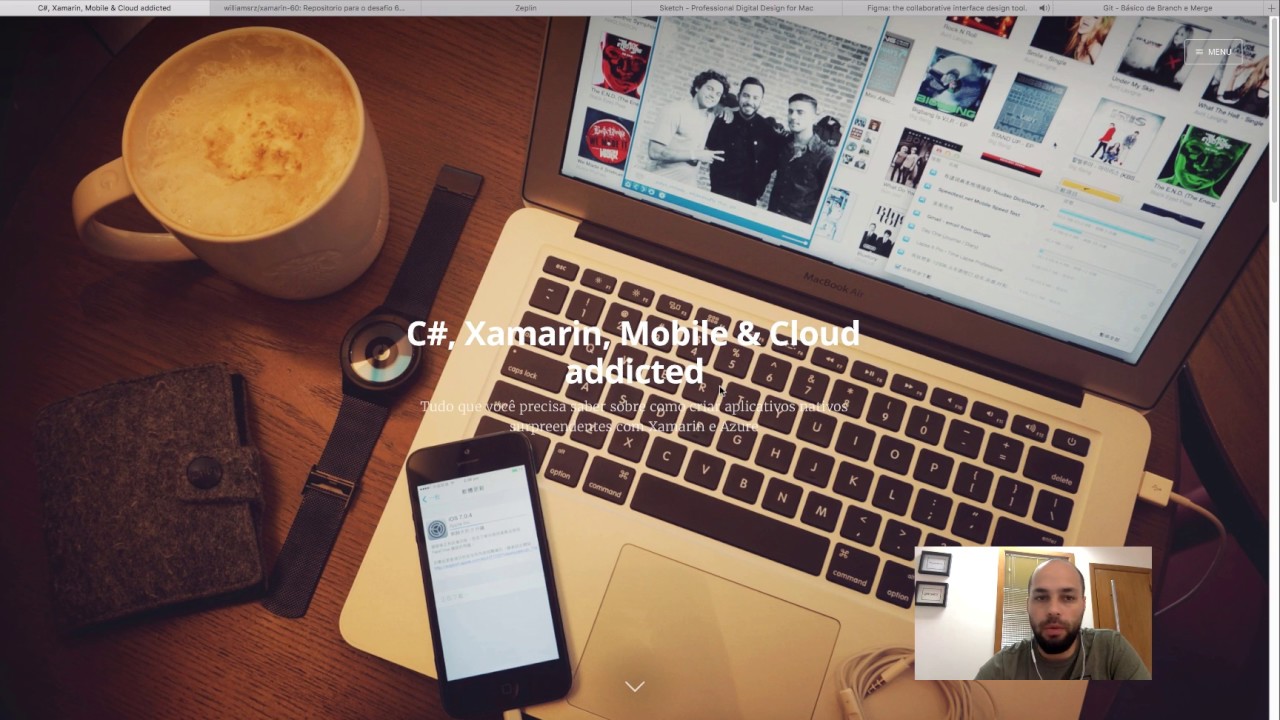
Если не устраивает работа в Instagram через браузер, то можно установить на компьютер специальную программу или эмулятор Android. Расскажем об этих возможностях подробнее.
С помощью браузера можно легко зайти в Instagram на ПК. Для это нужно в адресной сроке достаточно набрать адрес сайта www.instagram.com и ввести свои учетные данные. В этом случае у пользователя появится возможность изменить фотографию профиля, загрузить видео IGTV и выполнить другие операции. Чтобы расширить возможности требуется:
- зайти на страницу Instagram;
- нажать на клавиатуре клавишу F12;
- вверху появившегося справа окна с текстом найти кнопку «Toggle device toolbar» и кликнуть по ней;
- обновить окно браузера.
В результате описанных выше действий внешний вид сайта немного изменится, и появятся новые элементы управления. Будут доступны фильтры, станет возможным добавление геоданных, подписи и другие возможности.
Еще один способ, позволяющий использовать все возможности социальной сети Instagram, заключается в установке на компьютер эмулятора Android. Рассмотрим три из них:
Рассмотрим три из них:
- Nox APP Player – это простой и быстрый эмулятор, которому требуется немного ресурсов, и поэтому он не будет тормозить даже на устаревшем компьютере;
- Genymotion – наиболее функциональный эмулятор, который может имитировать работу большинства Android-устройств, может эмулировать работу Wi-Fi и GPS сетей, а также камер, и при этом он не требователен к ресурсам ПК;
- BlueStacks — наиболее известный, но достаточно медленный эмулятор, подойдет для установки на мощные компьютеры.
Приведем сравнительные характеристики этих эмуляторов.
| Надежность | Скорость | Отсутствие нагрузки на CPU | Общая оценка | |
| Nox APP Player | 5 | 4 | 4 | 4 |
| Genymotion | 5 | 5 | 5 | 5 |
| Bluestacks | 3 | 3 | 3 | 3 |
Пользователи операционной системы Windows 10 могут скачать и установить на свой компьютер официальное приложение «Instagram». Для этого нужно сделать следующее:
Для этого нужно сделать следующее:
- нажать кнопку «Пуск» и выбрать строку «Microsoft Store»;
- в строке поиска, которая находится в правом верхнем углу, вводим «Instagram» или «Инстаграм»;
- в появившемся окне с программой нужно кликнуть по кнопке «Получить».
Если на ПК пользователя установлена более ранняя версия Windows, то можно воспользоваться неофициальными утилитами. При этом стоит помнить, что Instagram не рекомендует использовать подобные утилиты при желании сохранить максимально возможный уровень безопасности. Назовем три подобных приложения:
- Instapic – неофициальная утилита, которая предоставляет практически все те же функции что и официальное приложение Instagram;
- RuInsta – программа разрабатывалась специально для работы с Instagram на большом экране;
- Gramblr – приложение для публикации фотографий в социальной сети Instagram, не поддерживает использование фильтров и эффектов.
Существует большое количество расширений для всех популярных браузеров.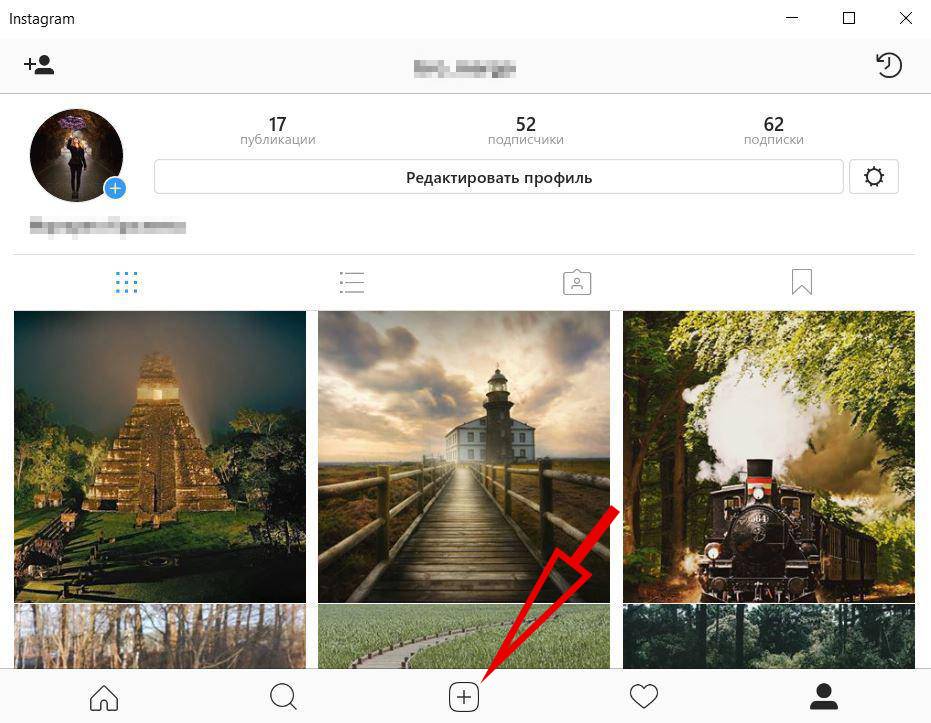 Для Яндекс.Браузера можно выделить два расширения Instagram Web и IG Story. В Google Chrome можно воспользоваться такими утилитами как Клиент для Инстаграм с Директом, Chrome IG Story Plus или Instagram for Chrome. Пользователи Firefox могут воспользоваться плагином Web for Instagram plus DM. Большая часть этих расширений позволяет воспользоваться практическими всеми возможностями предоставляемыми мобильной версией Instagram. Какое расширений выбрать каждый пользователь решает для себя сам.
Для Яндекс.Браузера можно выделить два расширения Instagram Web и IG Story. В Google Chrome можно воспользоваться такими утилитами как Клиент для Инстаграм с Директом, Chrome IG Story Plus или Instagram for Chrome. Пользователи Firefox могут воспользоваться плагином Web for Instagram plus DM. Большая часть этих расширений позволяет воспользоваться практическими всеми возможностями предоставляемыми мобильной версией Instagram. Какое расширений выбрать каждый пользователь решает для себя сам.
Социальная сеть Instagram была разработана для использования с мобильных устройств. Версии подобных сервисов для компьютера чаще всего имеют меньшие возможности. При этом каждое решение для ПК имеет свои особенности и можно выбрать именно то, которое подойдет именно вам.
Существует несколько причин, по которым вы не можете попасть в свой аккаунт Instagram. Перечислим их:
- устаревшая или неправильно работающая версия браузера, в этом случае попробуйте войти с другого обозревателя, если получилось обновите браузер;
- переполненный кеш, почистите его;
- компьютер заражен вирусами, вылечите его с помощью антивируса;
- неправильное время, поправьте настройки;
- отсутствует подключение к интернету.

Вы также не сможете войти в Instagram, если аккаунт был взломан.
Виталий Черкасовавтор
Пожалуйста, опубликуйте свои комментарии по текущей теме статьи. За комментарии, подписки, дизлайки, лайки, отклики низкий вам поклон!
Как использовать Instagram в веб-браузере
Как использовать Instagram в веб-браузереПерейти к
- Основное содержание
- Поиск
- Счет
- Как использовать Instagram в веб-браузере
- Как опубликовать в Instagram с компьютера
- Чем веб-инстаграм отличается от мобильного приложения
 Это означает «нажмите здесь, чтобы вернуться к началу страницы».
Наверх
Отзывы Технология Значок «Сохранить статью» Значок «Закладка» Значок «Поделиться» Изогнутая стрелка, указывающая вправо.
Читать в приложении
Веб-версия Instagram становится все более сопоставимой с мобильным приложением.
Африканская студия/Shutterstock
Это означает «нажмите здесь, чтобы вернуться к началу страницы».
Наверх
Отзывы Технология Значок «Сохранить статью» Значок «Закладка» Значок «Поделиться» Изогнутая стрелка, указывающая вправо.
Читать в приложении
Веб-версия Instagram становится все более сопоставимой с мобильным приложением.
Африканская студия/Shutterstock- Как использовать Instagram в веб-браузере
- Как опубликовать в Instagram с компьютера
- Чем веб-инстаграм отличается от мобильного приложения
- Instagram в Интернете позволяет вам использовать приложение социальной сети из браузера на вашем компьютере.

- Веб-версия Instagram включает в себя большую часть того, что предлагает мобильное приложение, за некоторыми исключениями в функциях «Истории» и «Магазин».
- Вы можете публиковать в Instagram из Интернета, но вам нужно выбрать фотографии или видео, хранящиеся на вашем компьютере.
Большинство людей используют Instagram на своем телефоне с помощью мобильного приложения платформы социальных сетей, но если вам нужно публиковать сообщения или взаимодействовать со своими подписчиками, сидя перед компьютером, не беспокойтесь — вы можете использовать Instagram в Интернете. Используя Instagram в Интернете, вы можете публиковать, комментировать и взаимодействовать со своей учетной записью с любого компьютера Mac или Windows.
Как использовать Instagram в веб-браузере
Instagram в Интернете аналогичен мобильному приложению. Если вы уже разбираетесь в социальных сетях на своем телефоне, использование их в веб-браузере не будет для вас слишком сложным. Тем не менее, макет заметно отличается.
Если вы уже разбираетесь в социальных сетях на своем телефоне, использование их в веб-браузере не будет для вас слишком сложным. Тем не менее, макет заметно отличается.
Чтобы начать работу, откройте веб-страницу Instagram в своем браузере и войдите в систему, используя данные своей учетной записи. По умолчанию он должен открываться в ленте. В верхней части страницы вы должны увидеть панель инструментов со всеми основными элементами управления, которые находятся в вашем распоряжении:
Используйте панель инструментов в верхней части страницы для навигации по Instagram в Интернете. Дэйв Джонсон- Дом : Значок в форме дома отображает избранный канал вашей учетной записи.
 Вы можете прокручивать их и просматривать сообщения так же, как и в мобильном приложении.
Вы можете прокручивать их и просматривать сообщения так же, как и в мобильном приложении. - Сообщения : Значок Сообщение открывает страницу личных сообщений, где вы можете читать, отвечать и отправлять сообщения друзьям и подписчикам.
- Создать новую публикацию : Нажмите плюс (+) , чтобы создать новую публикацию (подробности см. в следующем разделе).
- Исследовать : Щелкните значок компаса , чтобы открыть страницу Исследовать. Это похоже на результаты исследования, которые отображаются на странице поиска в мобильном приложении.
- Действие : щелкните значок сердца , чтобы увидеть раскрывающееся меню со списком недавних взаимодействий с вашей учетной записью Instagram. Вы можете видеть пользователей, которые подписались на вас, лайкнули фотографию, оставили комментарий и многое другое.

- Профиль : Щелкните значок профиля , чтобы открыть меню параметров. Вы можете перейти на страницу своего профиля, просмотреть сохраненные фотографии, перейти к настройкам или сменить учетную запись (если вы вошли в несколько учетных записей Instagram в Интернете).
Когда вы просматриваете публикации Instagram на любой из страниц, вы можете взаимодействовать с ними, используя те же инструменты, что и в мобильном приложении. Прямо под фото можно:
Как и в мобильном приложении, вы можете ставить лайки, комментировать и делиться фотографиями в Интернете. Дэйв Джонсон- Нравится фото .
 Щелкните значок Heart .
Щелкните значок Heart . - Посмотреть все комментарии к этой фотографии . Щелкните значок Комментарии . Фотография откроется в расширенном виде, и вы сможете увидеть ветку сообщений справа.
- Поделись фото . Щелкните значок Share , адресуйте его и добавьте сообщение. Нажмите Отправить .
- Добавить комментарий . Введите комментарий и нажмите Пост .
Как публиковать сообщения в Instagram с компьютера
Публиковать сообщения в Instagram в Интернете очень просто — просто нажмите значок создания нового сообщения (символ плюса) в верхней части веб-страницы, а затем выберите фотографию или видео из своего компьютер. Чтобы узнать все подробности, вот как публиковать в Instagram с помощью компьютера.
Отличие Instagram в Интернете от мобильного приложения
Instagram в Интернете предлагает возможности, аналогичные использованию мобильного приложения, но веб-сайт немного неполный. Наиболее существенное отличие связано с историями: вы не можете публиковать или добавлять свои собственные истории, но вы по-прежнему можете просматривать свои истории и истории из учетных записей, на которые вы подписаны. Кроме того, вы не найдете вкладку «Магазин» в веб-версии Instagram, как в последних версиях мобильного приложения.
Дэйв Джонсон
Внештатный писатель
Дэйв Джонсон — журналист, пишущий о потребительских технологиях и о том, как индустрия трансформирует спекулятивный мир научной фантастики в современную реальную жизнь. Дэйв вырос в Нью-Джерси, прежде чем поступить в ВВС, чтобы управлять спутниками, преподавать космические операции и планировать космические запуски. Затем он провел восемь лет в качестве руководителя отдела контента в группе Windows в Microsoft. Как фотограф Дэйв фотографировал волков в их естественной среде обитания; он также инструктор по подводному плаванию и соведущий нескольких подкастов. Дэйв является автором более двух десятков книг и участвовал во многих сайтах и публикациях, включая CNET, Forbes, PC World, How To Geek и Insider.
Дэйв вырос в Нью-Джерси, прежде чем поступить в ВВС, чтобы управлять спутниками, преподавать космические операции и планировать космические запуски. Затем он провел восемь лет в качестве руководителя отдела контента в группе Windows в Microsoft. Как фотограф Дэйв фотографировал волков в их естественной среде обитания; он также инструктор по подводному плаванию и соведущий нескольких подкастов. Дэйв является автором более двух десятков книг и участвовал во многих сайтах и публикациях, включая CNET, Forbes, PC World, How To Geek и Insider.
Связанные статьи
Инстаграм веб-инстаграм Социальные медиаПодробнее…
Сегодня Instagram не работает должным образом на ПК
Instagram сегодня является одним из лучших приложений для социальных сетей в Интернете.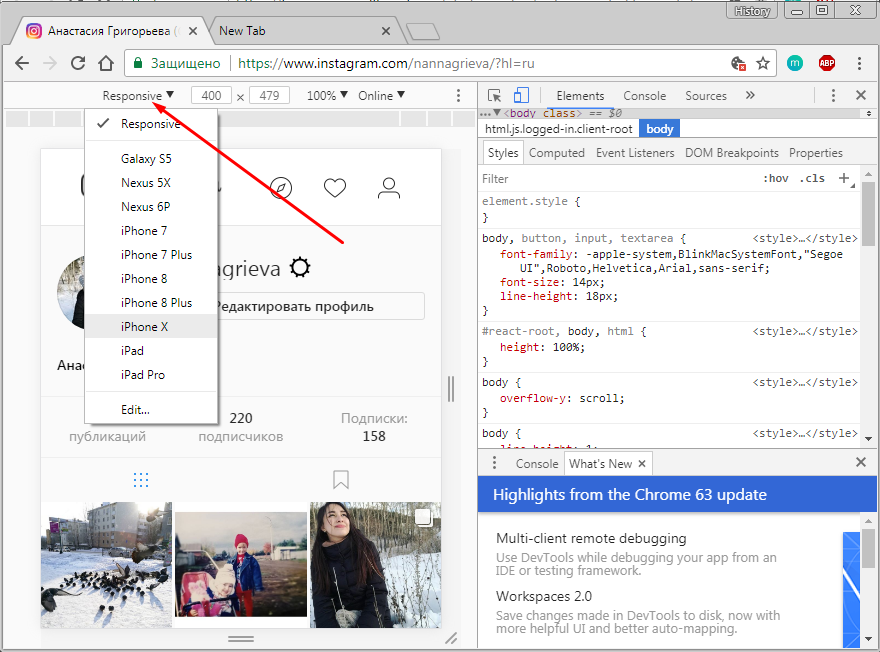 Это позволяет людям делиться фотографиями и видео с друзьями и другими участниками сообщества Instagram. Instagram в основном доступен в виде мобильного приложения для Android и iOS. Однако люди могут получить к нему доступ в Windows 11/10, посетив веб-сайт Instagram или установив приложение Instagram из магазина Microsoft. Пользователи ПК могут иногда сталкиваться с проблемами при использовании приложения Instagram. Например, Instagram не загружается или браузер показывает пустую страницу. Может быть много потенциальных причин, если ваш Instagram не работает должным образом . В этой статье приведены основные советы по устранению неполадок, которые могут помочь решить проблему.
Это позволяет людям делиться фотографиями и видео с друзьями и другими участниками сообщества Instagram. Instagram в основном доступен в виде мобильного приложения для Android и iOS. Однако люди могут получить к нему доступ в Windows 11/10, посетив веб-сайт Instagram или установив приложение Instagram из магазина Microsoft. Пользователи ПК могут иногда сталкиваться с проблемами при использовании приложения Instagram. Например, Instagram не загружается или браузер показывает пустую страницу. Может быть много потенциальных причин, если ваш Instagram не работает должным образом . В этой статье приведены основные советы по устранению неполадок, которые могут помочь решить проблему.
Если Instagram не работает должным образом на ПК с Windows 10/11, возможно, потребуется устранить некоторые временные проблемы. Решение зависит от того, используете ли вы Instagram для Интернета или приложение Instagram для Windows. В этой статье рассматривается, как Instagram не работает в обоих случаях:
- Instagram не работает в браузере.

- Приложение Instagram не работает в Windows 11.
Давайте рассмотрим каждый из них один за другим.
Instagram не работает в браузере
Попробуйте следующие решения, если вы столкнулись с проблемой на веб-сайте Instagram:
- Проверьте, не работает ли Instagram.
- Отключить сторонние расширения.
- Очистить кеш браузера.
- Переключитесь на другой браузер.
- Очистить DNS.
1] Проверьте, не работает ли Instagram
Иногда Instagram может не работать в браузере из-за сбоя. Начните с проверки, не отключена ли служба временно. Вы можете посетить такие порталы, как «DownDetector» или «Is It Down Right Now», чтобы узнать, не работает ли конкретный веб-сайт. Эти порталы проверяют статус веб-сайта в режиме реального времени и сообщают, сообщают ли пользователи из разных уголков мира о сбоях в работе. Если Instagram не работает, подождите некоторое время и попробуйте снова получить доступ к веб-сайту.
Вот как вы можете проверить статус Instagram через Downdetector:
- Посетите Downdetector.com.
- Введите «Instagram» в строке поиска.
- Щелкните значок Поиск .
Вы увидите график, показывающий сбои в работе Instagram, опубликованные за последние 24 часа. Значительный скачок по сравнению с базовым уровнем указывает на то, что веб-сайт в настоящее время сталкивается с проблемами.
2] Отключить сторонние расширения
Возможно, есть стороннее расширение браузера, из-за которого Instagram сегодня может работать некорректно на вашем ПК. Найдите расширения, которые вы недавно установили. Если вы обнаружите что-то подозрительное, например блокировщик рекламы, отключите его и посмотрите, устранена ли проблема.
Вот как отключить расширения в браузере:
- Перейдите в настройки браузера.
- Выберите Расширения.
- Отключите расширение, которое, по-видимому, вызывает проблему.

3] Очистить кеш браузера
Если отключение расширения не поможет, попробуйте очистить файлы кеша браузера. Очистка кеша и данных сайта иногда может помочь, когда Instagram не загружается в браузере.
Следуйте инструкциям, чтобы очистить данные кеша браузера в Chrome:
- Перейти к настройкам браузера.
- Выберите Настройки конфиденциальности.
- Выберите «Очистить данные браузера».
- Выберите «Все время» в диапазоне времени.
- Выберите «Файлы cookie и другие данные сайта» и «Кэшированные изображения и файлы».
- Нажмите кнопку «Очистить сейчас».
В этом посте показано, как удалить кеш просмотра в браузере Edge.
После очистки данных кеша перезапустите браузер и посмотрите, устранена ли проблема.
4] Переключитесь на другой браузер
Используйте другой браузер для доступа к Instagram. Если у вас возникла проблема , связанная с браузером , Instagram будет работать в другом браузере на вашем рабочем столе. Например, если Instagram не работает должным образом в Chrome, попробуйте запустить его в Microsoft Edge. Если он работает в обоих из них, обновление или переустановка Chrome может решить проблему.
Например, если Instagram не работает должным образом в Chrome, попробуйте запустить его в Microsoft Edge. Если он работает в обоих из них, обновление или переустановка Chrome может решить проблему.
Совет: При переключении между браузерами вы можете импортировать данные браузера для быстрого доступа к такой информации, как закладки и сохраненные пароли.
5] Очистить DNS
Если проблема не устранена, попробуйте очистить DNS. DNS или Система доменных имен — это протокол, который переводит доменные имена в удобные для машин IP-адреса.
Когда вы впервые набираете
Кэш DNS иногда записывает поврежденные IP-адреса, что приводит к проблемам с доступом к веб-сайту. Сбрасывая (или принудительно очищая) DNS, вы сбрасываете подключение вашего компьютера к Интернету. Это удалит все IP-адреса и другие записи DNS из кеша вашей системы.
Сбрасывая (или принудительно очищая) DNS, вы сбрасываете подключение вашего компьютера к Интернету. Это удалит все IP-адреса и другие записи DNS из кеша вашей системы.
Вот как очистить DNS в Windows 11/10:
- Нажмите значок кнопки «Пуск» на панели задач.
- Введите командную строку.
- Нажмите «Запуск от имени администратора».
- Введите ipconfig /flushdns в окне командной строки.
- Нажмите Enter.
Сообщение Success подтвердит, что кэш DNS очищен .
Чтение: Отравление и спуфинг кэша DNS; Что это такое?
Приложение Instagram не работает в Windows 11
Попробуйте следующие исправления, если вы столкнулись с проблемой в приложении Instagram для Windows:
- Найдите сбой сервера Instagram.
- Перезагрузите ПК.
- Обновите Инстаграм.
- Сбросить Инстаграм.
- Запустите средство устранения неполадок приложений Microsoft Store.

1] Найдите сбой сервера Instagram
Как описано выше, используйте DownDetector или любой другой подобный портал, чтобы узнать, не столкнулись ли серверы Instagram со сбоем. Если они не работают, вам просто нужно подождать, пока серверы снова не заработают.
2] Перезагрузите компьютер
Если Instagram по-прежнему не работает, попробуйте перезагрузить компьютер. Простой перезапуск часто устраняет ряд технических проблем, которые появляются в Windows случайным образом. Чтобы перезагрузить ПК:
- Нажмите клавишу Windows .
- Нажмите кнопку питания.
- Нажмите «Перезагрузить».
3] Обновите Instagram
Попробуйте обновить Instagram до последней сборки. Новая сборка иногда исправляет глюки старой сборки.
Вот как вы можете обновить Instagram до последней версии:
- Запустите приложение Microsoft Store.
- Перейти в библиотеку.
- Нажмите Получить обновления .

- Проверить, доступно ли обновление для Instagram.
- Загрузите и установите обновление.
- Перезапустите приложение Instagram и посмотрите, устранена ли проблема.
4] Сбросить Instagram
Если обновление не работает, попробуйте восстановить или сбросить Instagram до заводских значений. Действие сброса переустановит Instagram и вернет его значения по умолчанию.
Следуйте инструкциям по сбросу приложения Instagram на ПК с Windows 11/10:
- Откройте системные настройки.
- Перейти к приложениям.
- Выберите Приложения и функции .
- Найдите Instagram в списке приложений.
- Нажмите на значок с тремя точками рядом с логотипом приложения.
- Выберите Дополнительные параметры.
- Прокрутите вниз и нажмите кнопку Сброс .
- Подтвердите действие сброса.
- Перезапустите приложение Instagram и посмотрите, устранена ли проблема.

5] Запустите средство устранения неполадок приложений Магазина Microsoft
Средство устранения неполадок приложений Магазина Windows ищет проблемы интеграции в приложениях, загруженных из Магазина Microsoft, и пытается их исправить. Вот как вы можете запустить средство устранения неполадок для обнаружения потенциальных проблем:
- Открыть системные настройки.
- Прокрутите вниз и нажмите Устранение неполадок .
- Выберите Другие средства устранения неполадок.
- Перейдите к приложениям Магазина Windows.
- Нажмите Выполнить , чтобы начать процесс устранения неполадок.
Вышеупомянутые исправления должны вернуть ваш Instagram в рабочее состояние. Если вы все еще сталкиваетесь с проблемами, пришло время сообщить о них в службу поддержки Instagram.
Почему Instagram сегодня не работает в Chrome?
Возможно, вы недавно установили расширение, которое вызывает сбои в работе Instagram в Chrome.




 Вы можете прокручивать их и просматривать сообщения так же, как и в мобильном приложении.
Вы можете прокручивать их и просматривать сообщения так же, как и в мобильном приложении.
 Щелкните значок Heart .
Щелкните значок Heart .